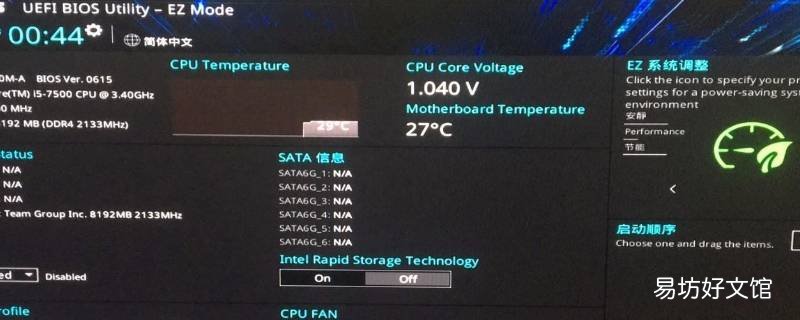
文章插图
演示机型:华硕猎鹰v4系统版本:win10
1、华硕主板添加第二个硬盘(固态硬盘)后,设置第二个硬盘(固态硬盘)作为启动项 。开机后按DEL进入BIOS,通过方向键或者鼠标选择到启动菜单 。
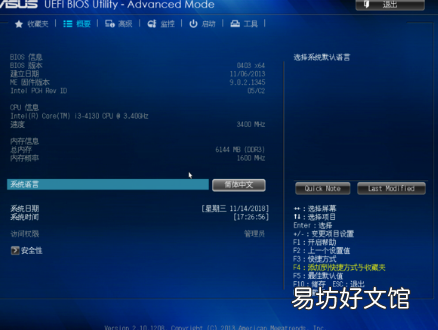
文章插图
2、通过方向键或鼠标下移可以看到启动选项属性 。

文章插图
【华硕bios设置硬盘启动】3、启动选项#1中并不能看到加装的第二个硬盘 。

文章插图
4、这时需要点击下方的硬盘BBS属性,打开后可以看到加装的第二个硬盘 。

文章插图
5、选择启动选项#1,回车,选择加装的第二个硬盘,回车 。
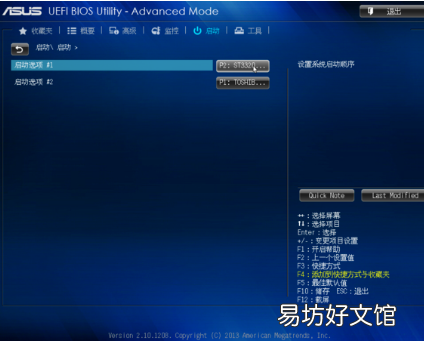
文章插图
6、加装的第二颗硬盘就变成了第一启动项,按F10,保存退出,设置完成 。
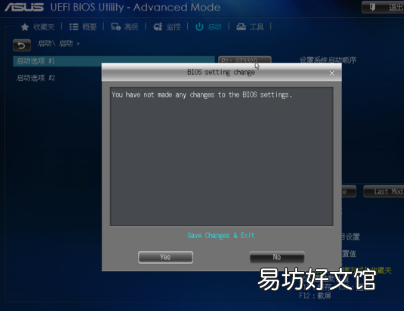
文章插图
推荐阅读
- 下划线颜色怎么设置
- word文档间距和行距在哪里设置
- uefi bios怎么设置
- 文件页码怎么设置
- 微信设置成听筒模式怎么改过来
- 华硕bios找不到固态硬盘
- 苹果电脑下面一排显示怎么设置
- win7桌面图标随意摆放怎么设置
- 陌陌消息提醒声音怎么设置
- 如何设置信用卡电子对帐单


